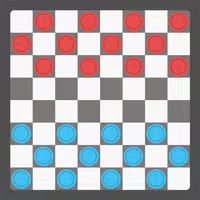ไม่มีอะไรสามารถทำลายเซสชันการเล่นเกมของคุณใน * พร้อมหรือไม่ * ค่อนข้างเหมือนข้อผิดพลาดที่น่ากลัว "ไม่สามารถเชื่อมต่อกับโฮสต์" ได้ ในขณะที่นักพัฒนามีแนวโน้มที่จะทำงานด้วยวิธีแก้ปัญหาถาวร แต่ก็มีใครคาดเดาได้ว่าจะมีการแก้ไขเมื่อไหร่ ในระหว่างนี้นี่คือวิธีแก้ปัญหาที่มีประสิทธิภาพเพื่อให้คุณกลับเข้าสู่การกระทำ
อะไรทำให้เกิดข้อผิดพลาด 'ไม่สามารถเชื่อมต่อกับโฮสต์ได้' พร้อมหรือไม่
ข้อผิดพลาด "ไม่สามารถเชื่อมต่อกับโฮสต์" มักจะส่งสัญญาณปัญหาที่บล็อกการเชื่อมต่อของคุณไปยังเซิร์ฟเวอร์เกม ข้อผิดพลาดนี้อาจเกิดจากแหล่งต่าง ๆ รวมถึงการเชื่อมต่ออินเทอร์เน็ตที่ไม่ดีไฟล์เกมที่เสียหายเวอร์ชันเกมที่ไม่ตรงกันหรือการรบกวนจากแอปพลิเคชันพื้นหลัง การระบุสาเหตุที่แน่นอนอาจเป็นเรื่องที่ท้าทาย แต่มีวิธีแก้ปัญหาหลายอย่างที่สามารถช่วยให้คุณเอาชนะอุปสรรค์นี้ได้
ที่เกี่ยวข้อง: วิธีแก้ไข 'การกระทำข้อผิดพลาดสำหรับการทำให้เป็นอนุกรมที่จำเป็น' พร้อมหรือไม่
วิธีแก้ไข 'ไม่สามารถเชื่อมต่อกับโฮสต์' พร้อมหรือไม่

พบข้อผิดพลาด "ไม่สามารถเชื่อมต่อกับโฮสต์" ใน * พร้อมหรือไม่ * อาจทำให้หงุดหงิด แต่มันสามารถแก้ไขได้ นี่คือขั้นตอนบางอย่างที่คุณสามารถทำได้เพื่อแก้ไขปัญหา:
รีสตาร์ทเกมของคุณ: หากนี่เป็นครั้งแรกที่คุณพบกับข้อผิดพลาดการรีสตาร์ทเกมอย่างง่ายอาจทำเคล็ดลับ คุณสามารถลองปิดไอน้ำ (หรือแพลตฟอร์มที่คุณต้องการ) อย่างสมบูรณ์และเปิดใหม่อีกครั้ง
ตรวจสอบไฟล์เกม: ไฟล์ที่เสียหายหรือขาดหายไปเป็นผู้ร้ายทั่วไปที่อยู่เบื้องหลังข้อผิดพลาดมากมาย ในการแก้ไขปัญหานี้ให้เปิดไอน้ำให้ไปที่ไลบรารีของคุณคลิกขวาที่ *พร้อมหรือไม่ *เลือกคุณสมบัติจากนั้นนำทางไปยังไฟล์ที่ติดตั้งและคลิกตรวจสอบความสมบูรณ์ของไฟล์เกม กระบวนการนี้อาจใช้เวลาไม่กี่นาทีและอาจส่งผลให้มีการอัปเดตเล็กน้อย
Whitelist *พร้อมหรือไม่ *: แม้ว่าคุณลักษณะความปลอดภัยของ Windows บางครั้งอาจรบกวนการเชื่อมต่อเกม หากต้องการอนุญาตให้เล่นเกมให้ไปที่แผงควบคุม> ระบบและความปลอดภัย> ไฟร์วอลล์ Windows Defender> แอพที่อนุญาต คลิกที่อนุญาตแอพอื่นจากนั้นเรียกดูไดเรกทอรีการติดตั้งของเกมและเพิ่ม อย่าลืมคลิกเปลี่ยนการตั้งค่าเพื่อใช้
ปิด VPN และแอพพื้นหลังอื่น ๆ : ในขณะที่ VPN สามารถลดการปิงและปรับปรุงการเล่นเกมได้พวกเขายังสามารถทำให้เกิดปัญหาการเชื่อมต่อ หากคุณใช้ VPN ให้ปิดขณะเล่น *พร้อมหรือไม่ * ในทำนองเดียวกันตรวจสอบให้แน่ใจว่าแอปพลิเคชันพื้นหลังที่ไม่จำเป็นใด ๆ ถูกปิดเพื่อป้องกันการรบกวน
สวิตช์โหมด DX: หากคุณยังคงเผชิญกับข้อผิดพลาดให้พิจารณาเปลี่ยนการตั้งค่า DirectX ของคุณ บางครั้งตัวเลือกการเปิดตัวอาจเป็นที่มาของปัญหา
ติดตั้งเกมใหม่: เป็นทางเลือกสุดท้ายหากไม่มีโซลูชั่นใด ๆ ที่ทำงานด้านบนให้ทำการติดตั้งใหม่ที่สะอาดของเกม ถอนการติดตั้ง * พร้อมหรือไม่ * จาก Steam ลบไฟล์เกมที่เหลืออยู่ด้วยตนเองออกจากโฟลเดอร์การติดตั้งและล้างไฟล์ที่เกี่ยวข้องในโฟลเดอร์ Data App Local (เข้าถึงได้ผ่าน % localAppData % ในแถบค้นหา Windows)
ข้อผิดพลาด "ไม่สามารถเชื่อมต่อกับโฮสต์" ใน * พร้อมหรือไม่ * อาจเป็นเรื่องยุ่งยากจริง ๆ แต่ด้วยขั้นตอนการแก้ไขปัญหาเหล่านี้คุณควรจะสามารถแก้ไขได้และกลับไปเพลิดเพลินกับเกม
พร้อมหรือไม่พร้อมใช้งานแล้วสำหรับพีซี
 บ้าน
บ้าน  การนำทาง
การนำทาง






 บทความล่าสุด
บทความล่าสุด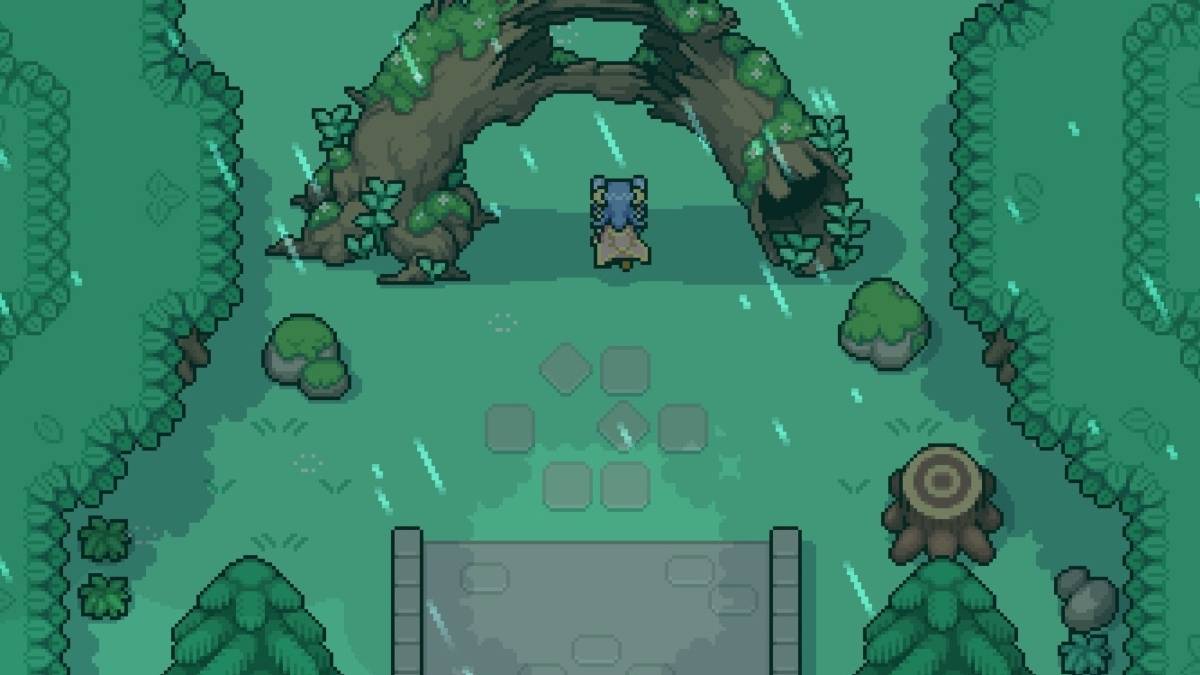









 เกมส์ล่าสุด
เกมส์ล่าสุด